- Autor Abigail Brown [email protected].
- Public 2023-12-17 06:57.
- Ostatnio zmodyfikowany 2025-06-01 07:17.
Na pierwszy rzut oka myśleliśmy, że PhotoScape będzie niewypałem, ale poszliśmy głębiej i zdaliśmy sobie sprawę, dlaczego tak wiele osób poleca go jako ulubiony darmowy edytor zdjęć. Jest pełen funkcji, a jednocześnie bardzo łatwy w użyciu. PhotoScape zawiera kilka modułów, które pokrótce opiszę tutaj.
Uważaj na linki sponsorowane (reklamy) na tej stronie, reklamujące PhotoScape. Wiele fałszywych witryn pobierania może instalować na komputerze złośliwe oprogramowanie i oprogramowanie reklamowe lub próbować pobierać opłatę za pobranie. Pobieranie jest bezpieczne i bezpłatne, jeśli użyjesz poniższego linku „Strona wydawcy” lub przejdziesz bezpośrednio do photoscape.org.
Dolna linia
Przeglądarka nie jest niczym specjalnym, ale spełnia swoje zadanie. Zapewnia standardowy widok miniatur wraz z listą folderów z boku oraz większym oknem podglądu, a także kilkoma funkcjami do obracania obrazów, przeglądania danych EXIF i tak dalej. Maksymalny rozmiar miniatury jest dość mały i wydaje się, że nie ma żadnych opcji sortowania. Każda z pozostałych kart w PhotoScape ma również swoją przeglądarkę miniatur, więc prawdopodobnie nie będziesz często korzystać z tej karty.
Redaktor
W edytorze znajduje się większość funkcji. Tutaj możesz zastosować wiele poprawek i efektów do swoich zdjęć. Dostępnych jest wszystko, od automatycznych poziomów i kontrastu jednym kliknięciem po zaawansowane krzywe kolorów, wraz z możliwością ładowania i zapisywania ustawień wstępnych. Istnieje wiele regulacji kolorów i tonów oraz kilka efektów filtrów, od praktycznych (redukcja szumów) po zabawne (kreskówki). Możesz także urozmaicić swoje zdjęcia za pomocą różnych zabawnych i odjechanych ramek.
W edytorze znajduje się zakładka obiektu, w której możesz dodać tekst, kształty i dymki z mową na górze zdjęcia, z którym pracujesz. Istnieje wiele różnych obiektów clipart, które można stemplować w pliku roboczym, a także można dodać dowolne inne zdjęcie lub obraz ze schowka. Istnieje bogate narzędzie tekstowe do dodawania sformatowanego tekstu, a także narzędzie symboli, które umożliwia przeglądanie wszystkich czcionek symboli na komputerze i upuszczanie ich na obraz. Gdy te obiekty znajdą się w dokumencie, można je zmieniać, przesuwać i obracać.
Edytor oferuje również elastyczne narzędzie do przycinania z opcją okrągłego przycinania. Jest też kilka narzędzi do edycji regionu - usuwanie efektu czerwonych oczu, usuwanie pieprzyków i mozaika. Narzędzia do usuwania czerwonych oczu i kretów można by ulepszyć, ale w przypadku szybkich poprawek sprawdzają się dobrze.
Przyciski Cofnij i Cofnij wszystko przywracają wszelkie zmiany, które Ci się nie podobają. A kiedy zapisujesz swoje zmiany, masz możliwość wykonania kopii zapasowej oryginalnego zdjęcia przed nadpisaniem, zapisania pod nową nazwą pliku lub zapisania pliku w wyznaczonym folderze wyjściowym.
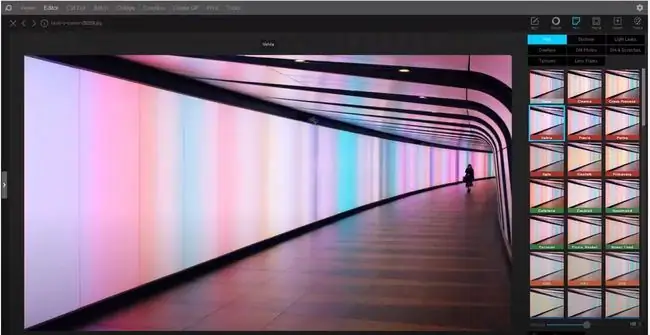
Dolna linia
W Edytorze wsadowym możesz zastosować prawie wszystkie funkcje dostępne w edytorze do wielu plików jednocześnie. Obejmuje to dopasowywanie ramek, obiektów, tekstu, kolorów i tonów, wyostrzanie, zmianę rozmiaru i wiele innych efektów. Możesz przejrzeć wyniki przed wyeksportowaniem jednego lub wszystkich zdjęć ze zmianami. Możesz także zapisać ustawienia edytora wsadowego jako plik konfiguracyjny do ponownego użycia później.
Układy strony
Moduł strony to narzędzie do tworzenia układów wielu zdjęć z ponad 100 opcjami układów siatki do wyboru. Po prostu przeciągnij i upuść swoje zdjęcia do pól, aby utworzyć szybki kolaż. Poszczególne obrazy można przesuwać i skalować w celu dopasowania do pól siatki, a także dostosowywać rozmiar układu, dodawać marginesy, zaokrąglać rogi i stosować ramki lub efekty filtrów do wszystkich zdjęć w projekcie. Gdy układ jest gotowy, można go zapisać jako nowy plik lub przekazać do edytora.
Inne funkcje
Inne moduły obejmują:
- Połącz: połącz wiele zdjęć w poziomy lub pionowy pasek lub siatkę.
- AniGif: utwórz animację opartą na ramkach z wielu zdjęć.
- Drukuj: drukuj układy pakietów zdjęć lub miniatury stykówek.
- Splitter: podziel swoje zdjęcie na wiele obrazów w oparciu o siatkę.
- Screen Capture: zrób obraz pełnego pulpitu, okna lub obszaru ekranu.
- Color Picker: próbkowanie kolorów z dowolnego miejsca na ekranie.
- Raw Converter: prosty konwerter do zapisywania plików RAW z aparatu jako JPEG.
- Zmień nazwę: grupowa edycja nazw plików z własnym tekstem, datą, godziną, numerami seryjnymi.
Wniosek
Jesteśmy pod ogromnym wrażeniem tego, co ten edytor zdjęć wpakował do niego bez poświęcania łatwości użytkowania. Ma jednak kilka niedociągnięć. W kilku miejscach zauważyliśmy koreańskie znaki w niektórych oknach dialogowych, a czasami język nie był zbyt jasny w opisie funkcji. Program ogranicza się również do pracy tylko z jednym dokumentem na raz, więc jeśli chcesz zmienić zdjęcie, nad którym pracujesz, będziesz musiał zapisać i zamknąć bieżący plik. Oznacza to również, że nie można wykonać bardziej zaawansowanej edycji, takiej jak fotomontaż wielu obrazów, które zlewają się ze sobą. Chociaż istnieje kilka narzędzi do edycji na poziomie pikseli, są one stosunkowo ograniczone. To powiedziawszy, pomieści większość tego, co przeciętny człowiek będzie chciał zrobić ze zdjęciami, a także oferuje sporo zabawnych dodatków.
PhotoScape jest darmowy do użytku niekomercyjnego i działa w systemach Windows 98/Me/NT/2000/XP/Vista/10 i Mac. Program nie wywołał w moim systemie żadnych ostrzeżeń o adware ani spyware, ale strona internetowa i pomoc online wyświetlają reklamy tekstowe. Pomoc online zawiera kilka filmów prezentujących funkcje programu. Jest to jeden z lepszych darmowych edytorów zdjęć i warto go sprawdzić.
Witryna wydawcy






